
- PySimpleGUI Tutorial
- PySimpleGUI - Home
- PySimpleGUI - Introduction
- PySimpleGUI - Environment Setup
- PySimpleGUI - Hello World
- PySimpleGUI - Popup Windows
- PySimpleGUI - Window Class
- PySimpleGUI - Element Class
- PySimpleGUI - Events
- PySimpleGUI - Menubar
- PySimpleGUI - Matplotlib Integration
- PySimpleGUI - Working with PIL
- PySimpleGUI - Debugger
- PySimpleGUI - Settings
- PySimpleGUI Useful Resources
- PySimpleGUI - Quick Guide
- PySimpleGUI - Useful Resources
- PySimpleGUI - Discussion
PySimpleGUI - 事件
任何 GUI 应用程序都是事件驱动的,能够响应 GUI 元素上发生的各种可能的事件。在 PySimpleGUI 中,事件处理是在 GUI 设计构成下的无限循环内完成的,不断检查事件是否发生并根据事件执行操作。
有两种类型的事件 -
窗口事件,以及
元素事件。
窗口事件默认启用,包括按钮事件(单击任何按钮时发生)和单击标题栏上的“X”按钮事件。
默认情况下不启用元素事件。仅当创建元素时将“enable_events”参数设置为 True 时,才能检测到特定于元素的事件。
窗口关闭事件
当用户按下“X”按钮或执行 Window 类的close()方法时,使 PySimpleGUI 窗口持久化的无限事件循环将终止。终止循环的标准方法如下 -
import PySimpleGUI as psg
...
while True:
...
if event == psg.WIN_CLOSED:
break
...
window.close()
如果此参数设置为 True,则 Widow 类还会发出“enable_close_attempted_event”。当在循环内检测到它时,调用 yes-no 弹出窗口是一个很好的做法。
window = psg.Window('Calculator', layout, enable_close_attempted_event=True)
while True:
event, values = window.read()
print(event, values)
if event == "Add":
result = int(values['-FIRST-']) + int(values['-SECOND-'])
if event == "Sub":
result = int(values['-FIRST-']) - int(values['-SECOND-'])
window['-OUT-'].update(result)
if event == psg.WINDOW_CLOSE_ATTEMPTED_EVENT and psg.popup_yes_no('Do you really want to exit?') == 'Yes':
break
if event == psg.WIN_CLOSED or event == 'Exit':
break
在这种情况下,当按下“X”按钮时,会出现带有是/否按钮的弹出窗口,并且当单击“是”按钮时程序退出。
它将产生以下输出窗口 -
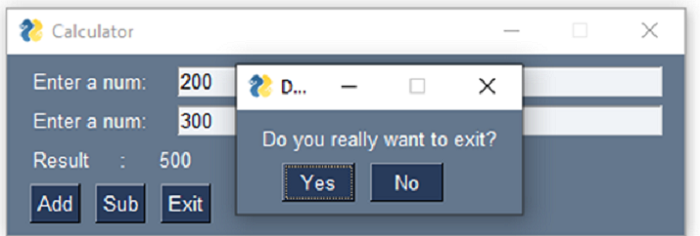
该事件值还返回“-WINDOW CLOSE ATTEMPTED-”值。
-WINDOW CLOSE ATTEMPTED- {'-FIRST-': '200', '-SECOND-': '300'}
按钮事件
按钮单击事件默认启用。要禁用,请使用“Button.update(disabled=True)”。您还可以在 Button 的构造函数中设置“enable_events=True”,它将启用 Button Modified 事件。当某些内容“写入”按钮时会触发此事件。
当我们读取窗口的内容时(使用“window.read()”),按钮值将是其标题(如果未设置 key)或 key(如果已设置)。
在上面的示例中,由于未在“添加”和“子”按钮上设置 key 参数,因此在读取窗口时将返回它们的标题。
Add {'-FIRST-': '200', '-SECOND-': '300'}
将关键参数添加到程序中的“添加”和“子”按钮。
import PySimpleGUI as psg
layout = [
[psg.Text('Enter a num: '), psg.Input(key='-FIRST-')],
[psg.Text('Enter a num: '), psg.Input(key='-SECOND-')],
[psg.Text('Result : '), psg.Text(key='-OUT-')],
[psg.Button("Add", key='-ADD-'), psg.Button("Sub", key='- SUB-'), psg.Exit()],
]
window = psg.Window('Calculator', layout)
while True:
event, values = window.read()
print(event, values)
if event == "-ADD-":
result = int(values['-FIRST-']) + int(values['-SECOND-'])
if event == "-SUB-":
result = int(values['-FIRST-']) - int(values['-SECOND-'])
window['-OUT-'].update(result)
if event == psg.WIN_CLOSED or event == 'Exit':
break
window.close()
read() 方法返回的元组现在将显示按下的按钮的键。
-ADD- {'-FIRST-': '200', '-SECOND-': '300'}
其他元素的事件
当发生某种类型的用户交互时,许多元素都会发出事件。例如,当移动滑块、选择列表中的项目或单击单选按钮时。
与按钮或窗口不同,默认情况下不启用这些事件。要启用元素的事件,请设置参数“enable_events=True”。
下表显示了元素以及它们生成的事件。
| 姓名 | 活动 |
|---|---|
| 输入文本 | 按下任意键 |
| 组合 | 已选择项目 |
| 列表框 | 选择已更改 |
| 收音机 | 选择已更改 |
| 复选框 | 选择已更改 |
| 旋转器 | 已选择新项目 |
| 多线 | 按下任意键 |
| 文本 | 点击 |
| 状态栏 | 点击 |
| 图形 | 点击 |
| 图形 | 拖拽 |
| 图形 | 拖动结束(鼠标向上) |
| 选项卡组 | 单击了选项卡 |
| 滑块 | 滑块已移动 |
| 桌子 | 已选择行 |
| 树 | 选定的节点 |
| 按钮菜单 | 已选择菜单项 |
| 右键菜单 | 已选择菜单项 |